Die Sicherheit unserer Informationen sowie die Prozesse und Dienste des Systems sind der Schlüssel zu einer optimalen, angemessenen Leistung und dem Wissen, dass die Verfügbarkeit von Informationen immer gewährleistet ist. Diese Sicherheit kann jedoch durch das Vorhandensein von Viren , Malware und anderen Arten von Bedrohungen beeinträchtigt werden . dass es irgendwann entweder unfreiwillig oder durch Herunterladen eines kontaminierten Internetobjekts lokalisiert werden kann.
Um eine angemessene Kontrolle über die Sicherheitsstufe zu gewährleisten, integriert Windows 10 Windows Defender als Lösung zum Suchen, Analysieren und Angreifen von Viren und anderen Elementen, die die Integrität des Computers gefährden. Lassen Sie uns mit EinWie.com einen Scan durchführen Windows Defender in Windows 10.
Wir überlassen Ihnen auch das Video-Tutorial zum Scannen von Viren mit Windows Defender.
Um auf dem Laufenden zu bleiben, abonniere unseren YouTube-Kanal! ABONNIEREN
Scannen Sie den Windows Defender Windows 10-Virus
Als erstes gehen Sie zum Suchfeld Start und geben dort “Sicherheit” ein und wählen die Option “Windows-Sicherheit”:
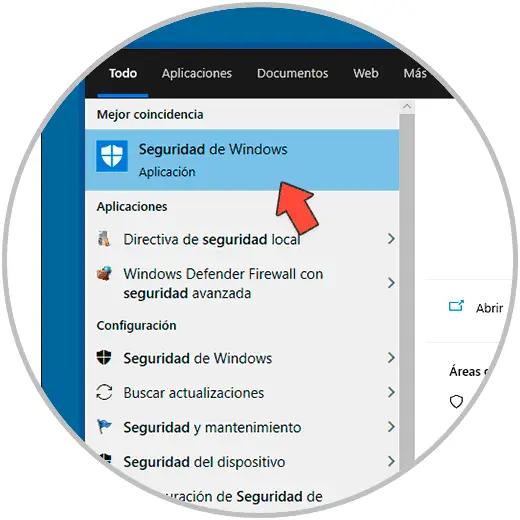
- Anfang
- Rahmen
- Update und Sicherheit
- Windows-Sicherheit
Im angezeigten Fenster gehen wir zum Abschnitt “Viren- und Bedrohungsschutz”, wo Folgendes angezeigt wird:
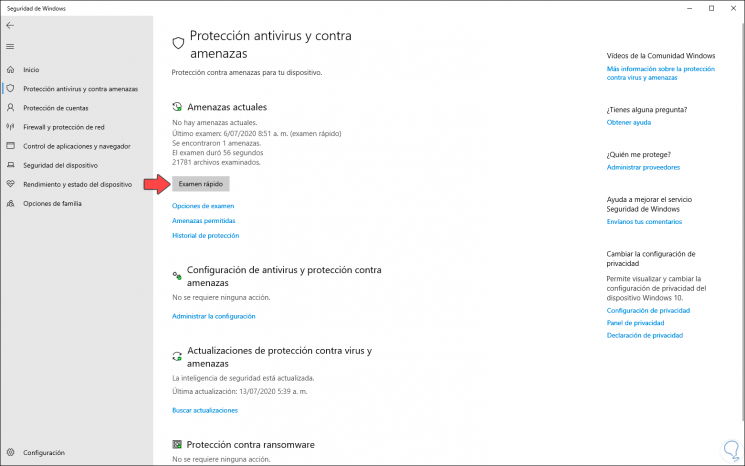
Im Abschnitt “Aktuelle Bedrohungen” finden wir standardmäßig die Option “Schnellprüfung”. Klicken Sie auf die Schaltfläche “Prüfungsoptionen”, um eine der folgenden Optionen auszuwählen:
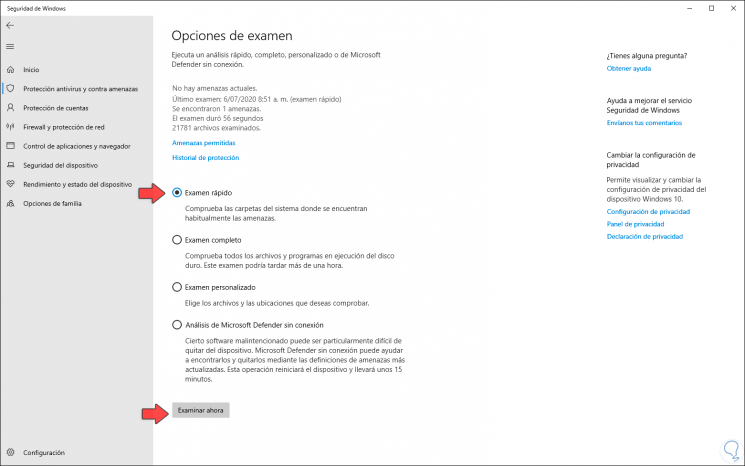
Wir klicken auf “Jetzt durchsuchen”, um die Analyse von Windows Defender zu starten:
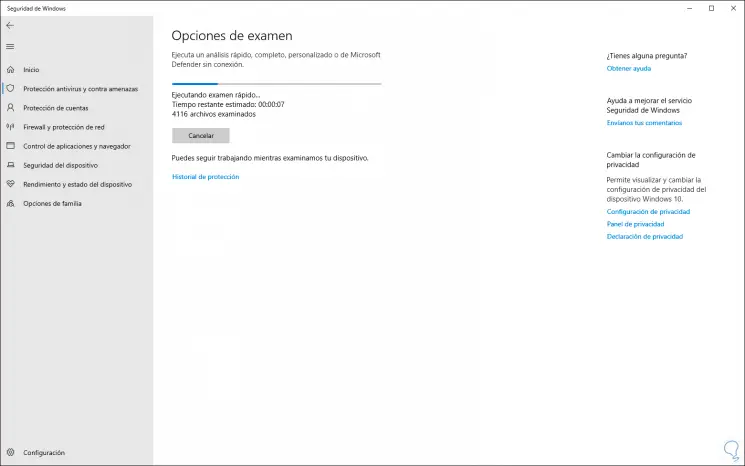
Sobald die Analyse abgeschlossen ist, sehen wir Folgendes. Oben sehen wir, ob Bedrohungen vorliegen oder nicht, sowie Datum und Uhrzeit der Analyse. Wenn eine Bedrohung vorliegt, wird eine Schaltfläche angezeigt, mit der die Aktion entweder durch Entfernen der Bedrohung oder durch Senden an die Quarantäne eingeleitet werden kann.
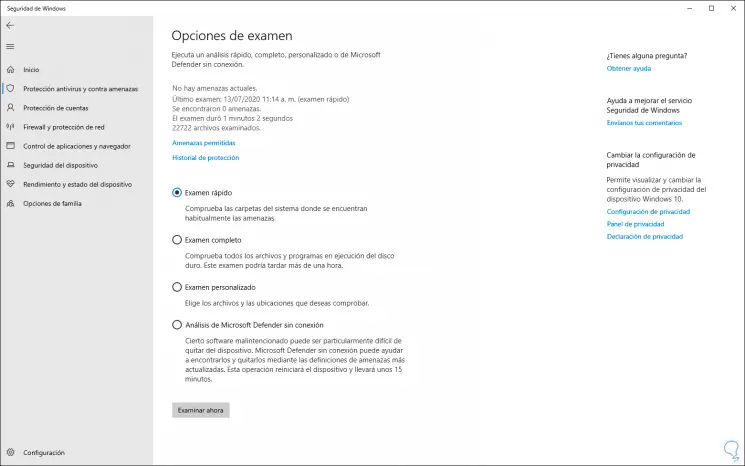
Wie Sie sehen können, schützt Windows Defender Antivirus den Computer vor verschiedenen vorhandenen Bedrohungen.